Γιατί η ταχύτητα του Διαδικτύου πέφτει από τη Rostelecom. Βίντεο: χαμηλή ταχύτητα Internet - αιτίες, διάγνωση, εξάλειψη. Το πρόβλημα στο πρόγραμμα περιήγησης στο Internet.
Ποιους είναι οι λόγοι για την αργή εργασία του Διαδικτύου; Συχνά πρέπει να θέσουμε αυτήν την ερώτηση. Οι λόγοι μπορεί να διαφέρουν. Δυστυχώς, αυτή τη στιγμή, οι σύγχρονες τεχνολογίες δεν μας επιτρέπουν να χρησιμοποιούμε το Διαδίκτυο χωρίς διακοπή. Γιατί μειώθηκε δραματικά η ταχύτητα του Διαδικτύου; Τι είναι το θέμα; Ας δούμε.
Λόγοι χαμηλής ταχύτητας
Γιατί μειώθηκε η ταχύτητα του Διαδικτύου; Πιθανώς η πιο κοινή αιτία αργής ταχύτητας στο διαδίκτυο είναι ένα πρόβλημα στον διακομιστή του παροχέα. Ένας πάροχος είναι μια εταιρεία που σας παρέχει πρόσβαση στο Διαδίκτυο. Αυτό το φαινόμενο μιας απροσδόκητης πτώσης της ταχύτητας, κατά κανόνα, εκδηλώνεται κατά τη διάρκεια των καιρικών συνθηκών. Ισχυρές ριπές ανέμου μπορούν να προκαλέσουν ζημιά στον σταθμό εργασίας του παροχέα ή να σπάσουν τα καλώδια. Σε αυτή την περίπτωση, θα πρέπει να καλέσετε τον παροχέα και να ρωτήσετε για τους λόγους της έλλειψης Internet.
Έχετε πληρώσει για το διαδίκτυο; Όλοι γνωρίζουν ότι το Διαδίκτυο - η ευχαρίστηση δεν είναι δωρεάν, αλλά δεν είναι ακριβό. Είναι πιθανό ότι απλά στριμώξατε στην εργασία ή με καθημερινές δραστηριότητες και ξέχασα να πληρώσω το λογαριασμό για το Διαδίκτυο. Σε αυτή την περίπτωση, ο πάροχος έχει πλήρη δεξιά περιορίστε την πρόσβαση στο διαδίκτυο, απενεργοποιώντας την εντελώς. Η κατάσταση αυτή συνδέεται ελάχιστα με αργή ταχύτητα. Ωστόσο, είναι πιθανό ο παροχέας σας να μπορεί να αντιμετωπίσει κακόβουλα άτομα που δεν πληρώνουν χρηματικά ποσά χρησιμοποιώντας τέτοιες ευγενικές μεθόδους.
Ένας άλλος λόγος για αποτυχίες και μια απότομη πτώση στην ταχύτητα του Internet είναι το πρόβλημα με τον ιστότοπο που επισκέπτεστε. Σε ιστότοπους που δεν υποφέρουν από το πρόβλημα της έλλειψης χρηστών και οι οποίοι, αντίθετα, υποφέρουν από την πυκνή ροή τους, οι διακομιστές συχνά αποτυγχάνουν λόγω της υπερφόρτωσης του καναλιού. Οι δυνατότητες των διακομιστών που επεξεργάζονται και μεταδίδουν πληροφορίες είναι περιορισμένες. Εάν αυτός είναι ο λόγος, τότε αυτό μπορεί εύκολα να επαληθευτεί. Πηγαίνετε σε οποιονδήποτε άλλο ιστότοπο και δείτε πόσο γρήγορα θα λειτουργήσει. Αν αυτός ο ιστότοπος λειτουργεί γρήγορα και καλά, τότε το πρόβλημα είναι πραγματικά μόνο με αυτόν τον ιστότοπο. Πηγαίνετε σ 'αυτόν λίγο αργότερα. Το πρόβλημα σίγουρα θα διορθωθεί. Τις περισσότερες φορές, το Internet επιβραδύνει εξαιτίας αυτού.
Το Διαδίκτυο ενδέχεται να είναι αργό λόγω δυσλειτουργίας του μόντεμ σας. Μιλάμε για μόντεμ ADSL. Μερικές φορές ένα τηλεφωνικό σήμα που φτάνει στη συσκευή στον ίδιο χώρο με το μόντεμ αλλά απλά αποκλείει το σήμα που πηγαίνει στο μόντεμ. Εξαιτίας αυτού, το μόντεμ επανεκκινείται και χρειάζεται χρόνος για να επαναφέρετε τη λειτουργία του. Υπάρχει διέξοδος στην περίπτωση αυτή. Υπάρχει μια συσκευή που ονομάζεται "splitter". Πρόκειται για μια μικρή συσκευή που περιλαμβάνει ένα κοινό τηλεφωνικό καλώδιο. Δύο καλώδια προέρχονται ήδη από τον διαχωριστή. Ένα - στο τηλέφωνο, το άλλο - στο μόντεμ. Αυτό σας επιτρέπει να διαχωρίζετε τα σήματα και να μην τα αναμιγνύετε. Αυτός είναι ο λόγος για τον οποίο η ταχύτητα του Internet πέφτει μερικές φορές
Και ένας άλλος λόγος για την αργή εργασία του Διαδικτύου και μια απότομη πτώση της ταχύτητάς του είναι το φορτίο κίνησης που παρέχεται από τον παροχέα σας. Ο όγκος των χρηστών που χρησιμοποιούν ταυτόχρονα τις υπηρεσίες του παρόχου υπερβαίνει τον κανόνα. Σε αυτήν την περίπτωση, η ταχύτητα σύνδεσης μπορεί να μειωθεί σημαντικά.
Το γρήγορο διαδίκτυο είναι μια από τις βασικές αξίες της σύγχρονης εποχής, επειδή δεν μπορείτε να φτάσετε σε μια αργή σύνδεση. Τι πρέπει να κάνετε αν πριν όλα λειτουργούν καλά, αλλά τώρα έχει γίνει τρομερά κρέμεται και επιβραδύνει; Η ταχύτητα σύνδεσης εξαρτάται από τον παροχέα και τους εσωτερικούς παράγοντες. Επομένως, μην βιαστείτε να καλέσετε αμέσως την υπηρεσία υποστήριξης, να ορκιστείτε, να ζητήσετε να ελέγξετε και να διορθώσετε τα πάντα - απλά δεν θα σας βοηθήσουν. Άλλοι λόγοι για τα "φρένα" περιλαμβάνουν τις αυτόματες ενημερώσεις των Windows, τους ιούς που εκτελούνται εκτός προγραμμάτων στο παρασκήνιο (ειδικά εάν πολλοί από αυτούς εργάζονται και ένα καλό μισό αποφάσισε επίσης να αναβαθμίσει την ίδια στιγμή).
Έτσι, στους παράγοντες που προκάλεσαν το πρόβλημα, καταλήξαμε. Τώρα ας δούμε τι πρέπει να κάνουμε εάν μειωθεί η ταχύτητα του Internet.
Σχέδια δράσης
Φρένει το Διαδίκτυο για διάφορους λόγους. Οποιοσδήποτε πάροχος έχει τα δικά του σμήνη, αλλά οι συνδρομητές τους έχουν επίσης. Προσδιορίστε την αιτία του προβλήματος και αναλάβετε δράση. Προχωρήστε ως εξής:


Γενικά, κάθε περίπτωση λήψης ταχύτητας πέδησης πρέπει να εξετάζεται ξεχωριστά. Ίσως ο ιστότοπος που χρειάζεστε είναι απλά υπερφορτωμένος ή κάποια προγράμματα στον υπολογιστή σας έρχονται σε σύγκρουση μεταξύ τους. Στη συνέχεια, πρέπει να αναβαθμίσετε το σύστημα.
Συμβαίνει ότι μετά την αγορά και τη σύνδεση ενός δρομολογητή, ο χρήστης παρατηρεί μείωση της ταχύτητας εργασίας με το Internet. Δηλαδή απλά μιλώντας, η ταχύτητα πέφτει μέσα από το δρομολογητή και αυτό συμβαίνει όχι μόνο σε λειτουργία μέσω ασύρματου δικτύου, αλλά και με ενσύρματη σύνδεση.
Για παράδειγμα, όταν εργάζεστε απευθείας, η ταχύτητα ήταν περίπου 50 Mbit / s, όταν συνδέεται μέσω δρομολογητή, μειώνεται στα 40 Mbit / s. Επιπλέον, η πτώση ταχύτητας στο δρομολογητή δεν τηρείται όταν συνδέεται με άλλο παροχέα. Γιατί συμβαίνει αυτό και πώς να λύσουμε αυτό το πρόβλημα - ας καταλάβουμε περαιτέρω.
Δοκιμή ταχύτητας
Πρώτα πρέπει να το καταλάβετε και είναι ακριβώς στο δρομολογητή ότι η ταχύτητα πέφτει ή η μείωση προκαλείται από άλλους παράγοντες. Μεταβείτε στην τοποθεσία 2ip.ru/speed/ και κάντε κλικ στο κουμπί - "Δοκιμή".
Ιστοσελίδα δοκιμών ταχύτητας
Για πληροφορίες, μπορείτε να ελέγξετε την ταχύτητα του δικτύου σας σε άλλους ιστότοπους (internet.yandex.ru, speedtest.net).
Εάν κατά τη διαδικασία πολλαπλών δοκιμών η ταχύτητα σύνδεσης μειώνεται κατά 10-20% από μια άμεση σύνδεση, τότε ο φτιαγμένος δρομολογητής φταίει.
Μια άλλη μείωση της ταχύτητας σύνδεσης μπορεί να παρατηρηθεί κατά την παρακολούθηση IP-TV. Εάν η ταχύτητα έχει μειωθεί, η εικόνα μπορεί να είναι "poddergivatsya" ή να παγώσει, και μπορεί να εξαφανιστεί συνολικά για 1-2 δευτερόλεπτα. Γιατί συμβαίνει αυτό; Ας το καταλάβουμε.
Λόγοι για τη μείωση της ταχύτητας
Μείωση του ασύρματου δικτύου

Εργασία ασύρματο δίκτυο
Όταν εργάζεστε μέσω ασύρματου δικτύου, ακόμα και όταν χρησιμοποιείτε το πρωτόκολλο "newfangled" 802.11 n, η ταχύτητα σύνδεσης μπορεί να είναι ανεπαρκής. Θεωρητικά, οι δείκτες ταχύτητας θα πρέπει να είναι περίπου 300 Mbit / s και πρακτικά μπορείτε να «συμπιέσετε» περίπου 75 Mbit / s. Και αν συνδέσετε μεγάλο αριθμό ασύρματων συσκευών, η ταχύτητα μπορεί να μειωθεί σημαντικά.
Καταλήγουμε - όταν εργάζεστε σε ασύρματο δίκτυο, ο δρομολογητής μειώνει πάντα την ταχύτητα. Αλλά πόσο, όλα εξαρτώνται από το "σίδερο" του ίδιου του δρομολογητή.
Μειωμένη δρομολόγηση
Η απόδοση ταχύτητας του δρομολογητή εξαρτάται άμεσα από το πρωτόκολλο επικοινωνίας που χρησιμοποιεί ο παροχέας σας. Έτσι, όταν εργάζεστε με DHCP ή Static IP, ο κύριος αριθμός δρομολογητών παρουσιάζει καλά χαρακτηριστικά ταχύτητας και ήδη με το πρωτόκολλο VPN μπορεί να παρατηρηθεί μείωση στην ταχύτητα και να παρατηρηθεί σημαντική πτώση χρησιμοποιώντας PPTP. Η ταχύτητα δρομολόγησης WAN-LAN είναι φταίει. Οι κύριοι λόγοι για τη μείωση της ταχύτητας μπορεί να είναι - "αδύναμος σίδηρος" ή κακό υλικολογισμικό του δρομολογητή. Συχνά συμβαίνει ότι με το εργοστασιακό εργοστάσιο ο δρομολογητής λειτουργεί χειρότερα από ό, τι με τον ενημερωμένο.
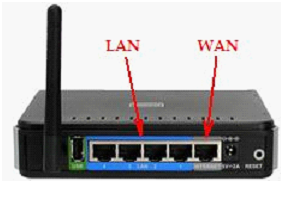
Σύνδεση δρομολογητή
Επίσης συμβαίνει ότι η ταχύτητα μειώνεται λόγω του "αδύναμου" επεξεργαστή του ίδιου του δρομολογητή (για παράδειγμα, είναι αδύνατο να εργαστεί με το πρωτόκολλο VPN με έναν επεξεργαστή 240 MHz, για παράδειγμα). Παρόλο που συμβαίνει επίσης ότι σε ένα "αδύναμο υλικό" αλλά με ένα "επιτυχημένο" υλικολογισμικό, ο δρομολογητής παράγει καλούς δείκτες ταχύτητας.
Μπορείτε να εξοικειωθείτε με τα αποτελέσματα της δοκιμής του έργου των κύριων μοντέλων δρομολογητών στην εξειδικευμένη ιστοσελίδα - www.smallnetbuilder.com.

Ρυθμιστές δοκιμών ιστότοπων
Μείωση στις ταυτόχρονα ανοιχτές συνδέσεις
Επίσης συμβαίνει ότι μόνο ένας υπολογιστής είναι συνδεδεμένος στο δρομολογητή και η ταχύτητα πέφτει. Αυτό μπορεί να οφείλεται σε μεγάλο αριθμό συνδέσεων. Μετά από όλα, οποιοδήποτε πρόγραμμα ή διαδικασία (ακόμη και "κρυφό") μπορεί να δημιουργήσει μια σύνδεση και όχι ένα πράγμα, και αυτό μπορεί να επιβραδύνει σημαντικά τη λειτουργία του δρομολογητή.
Το πιο "αδηφάγο" για τον αριθμό των συνδέσεων του προγράμματος είναι ο πελάτης του χείμαρρου. Σε αυτό το πρόγραμμα, από προεπιλογή, ο αριθμός των συνδέσεων δεν είναι περιορισμένος. Και ο συνήθης δρομολογητής "κόβει" την ταχύτητα, εάν ο αριθμός των συνδέσεων υπερβαίνει τα 100-200.
Το πρόβλημα μπορεί να λυθεί με την αλλαγή των ρυθμίσεων του torrent.
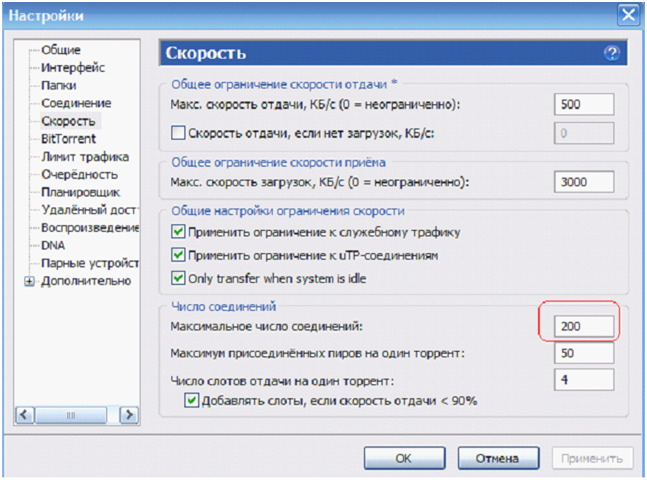
Το μενού ρυθμίσεων Torrent
Πηγαίνετε στην ενότητα ρυθμίσεων torrent, βρείτε την παράμετρο "Ταχύτητα", εκεί μπορείτε να δείτε τη ρύθμιση - Μέγιστος αριθμός συνδέσεων, ο αριθμός αυτός μπορεί να αλλάξει, να ρυθμίσετε όσα θεωρείτε κατάλληλα για άνετη λειτουργία του δικτύου.
Υπάρχουν περιπτώσεις όπου, άμεσα, ακόμη και με μεγάλο αριθμό συνδέσεων, οι δείκτες ταχύτητας ήταν κανονικοί και όταν ο δρομολογητής ήταν συνδεδεμένος, μειώθηκαν. Θα πρέπει να έχετε κατά νου ότι με μια άμεση σύνδεση, ο υπολογιστής σας ήταν συνδεδεμένος με το δρομολογητή του παροχέα και συμβαίνει συχνά ότι αυτός ο δρομολογητής είναι πολύ πιο ισχυρός από τον οικιακό σας και μπορεί να χειριστεί εύκολα έναν μεγάλο αριθμό συνδέσεων.
Πώς να λύσετε το πρόβλημα
Εάν είστε βέβαιοι ότι η πτώση της ταχύτητας οφείλεται στον δρομολογητή σας, τότε υπάρχουν αρκετές επιλογές για την επίλυση αυτού του προβλήματος. Δεν θα εξετάσουμε την επιλογή αντικατάστασης του δρομολογητή με ένα πιο ακριβό μοντέλο.
Δεύτερη επιλογή. Εάν είναι δυνατόν, αλλάξτε τον πάροχο. Με πρωτόκολλα όπως DHCP ή PPPoE, ακόμη και το "πιο αδύναμο υλικό" μπορεί να αποδώσει καλά αποτελέσματα. Ο παροχέας σας άρχισε να χρησιμοποιεί ένα πρωτόκολλο VPN και έριξε αμέσως την ταχύτητα, πράγμα που σημαίνει ότι πρέπει να αλλάξετε είτε τον δρομολογητή είτε τον πάροχο.
Ένα ξεχωριστό πρόβλημα είναι η μείωση της ταχύτητας όταν εργάζεστε σε ασύρματο δίκτυο. Μετά από όλα, όσο περισσότερο βρίσκεστε από το σημείο πρόσβασης, το λιγότερη ταχύτητα μεταφορά δεδομένων.
Η ένταση των κυμάτων μειώνεται με αυξανόμενη απόσταση και είναι ανάλογη προς το τετράγωνο της απόστασης. Πρέπει να ληφθούν υπόψη οι απόψεις από διάφορες "αγώγιμες" επιφάνειες, η παρουσία περίθλασης σε μεταλλικό οπλισμό στους τοίχους - όλα αυτά οδηγούν σε σημαντική μείωση των δεικτών ταχύτητας.
Μπορείτε να ορίσετε ένα πιο αργό πρωτόκολλο (802,11 g) στο δρομολογητή. Αυτό θα πρέπει να απαλλάξει τον επεξεργαστή επεξεργαστή, με μεγάλο αριθμό συνδέσεων. Την ίδια στιγμή, σε ασύρματες συσκευές, τίποτα δεν χρειάζεται να αλλάξει.
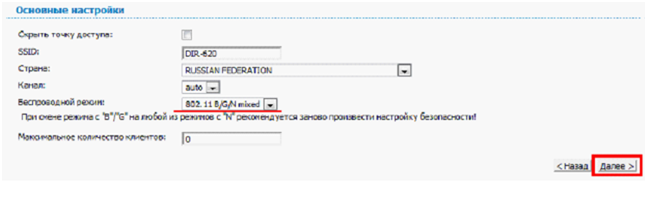
Επιλογή αντικατάστασης πρωτοκόλλου
Υπάρχει μια άλλη επιλογή για τον καθορισμό της ταχύτητας του δρομολογητή, συνιστάται συχνά να το χρησιμοποιήσετε στα θεματικά φόρουμ. Εάν έχετε μια σύνδεση - DHCP, τότε οι διευθύνσεις DNS πρέπει να είναι σαφώς καθορισμένες.
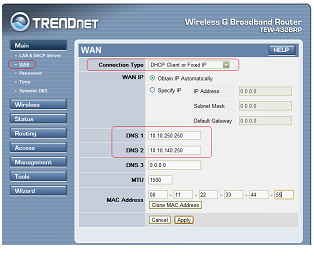
Επιλογή διεύθυνσης DNS
Το παγκόσμιο δίκτυο σήμερα έχει γίνει αναπόσπαστο μέρος της ανθρώπινης ζωής, όπως τηλεόραση ή ραδιόφωνο. Κάθε μέρα, εκατομμύρια άνθρωποι δαπανούν από 4 έως 12 ώρες σε αυτό και ταυτόχρονα πολύ λίγοι άνθρωποι ξέρουν τι να κάνουν με τη χαμηλή ταχύτητα Internet.
Τι είναι η ταχύτητα σύνδεσης στο Internet;
Η ταχύτητα του Internet είναι η ποσότητα των πληροφοριών που μεταδίδονται ανά δευτερόλεπτο. Συνήθως μετριέται σε δυαδικά ψηφία, λιγότερο συχνά σε bytes (για αναφορά: σε 1 byte - 8 bits), αν και η τελευταία φαίνεται πιο πρακτική.
Μια γρήγορη δοκιμή ταχύτητας στο διαδίκτυο μπορεί να πραγματοποιηθεί χρησιμοποιώντας το ενσωματωμένο Προγράμματα Windows 8, για να το κάνετε αυτό, πηγαίνετε στο μενού Start-Run ή πατώντας το συνδυασμό πλήκτρων "Winows + R" και, στο εμφανιζόμενο παράθυρο, εκτελέστε την εντολή "ping ya.ru -t".
Αυτή η δυνατότητα σάς επιτρέπει να ανταλλάσσετε μικρά πακέτα δεδομένων 32 δυφιολέξεων με το site ya.ru. Με τον χρόνο απόκρισης, μπορείτε να κρίνετε την ταχύτητα του Internet. Για μια γρήγορη σύνδεση, αυτά τα στοιχεία θα είναι εντός 10-30 ms, περισσότερα από 2000 ms θεωρούνται πολύ κακά. Με μια ασταθή σύνδεση, αυτό το παράθυρο μπορεί απλώς να ελαχιστοποιηθεί, δεν θα "τροφοδοτήσει" πολλή κίνηση (περίπου 100 kB ανά ώρα) και θα βοηθήσει τη σύνδεσή σας να "χυθεί" και ανά πάσα στιγμή να παρακολουθεί την ταχύτητά του.
Πιθανά προβλήματα με την ταχύτητα
Ακολουθεί μια λίστα με τα πιο συνηθισμένα προβλήματα με την ταχύτητα σύνδεσης:
- περιορισμούς του παρόχου. Ο λόγος για τον οποίο η ταχύτητα σύνδεσης έχει γίνει χαμηλότερη από αυτή που δηλώνεται μπορεί να είναι: υπερβολικό φορτίο στο δίκτυο, επίτευξη κάποιου όγκου κίνησης, όρια ταχύτητας σε διαφορετικές ώρες της ημέρας,
- περιορισμοί διακομιστή. Δεν έχουν όλοι οι ιστότοποι επαρκείς πόρους για να διατηρούν υψηλή ταχύτητα όταν εργάζεται ένας μεγάλος αριθμός χρηστών.
- το φόρτο εργασίας του καναλιού επικοινωνίας του με το έργο των εφαρμογών φόντου, όπως η ενημέρωση των Windows 8, η λήψη νέων βάσεων δεδομένων για ιούς, η εκτέλεση trojans και spyware κ.λπ.
- έλλειψη πόρων υπολογιστών. Το παρωχημένο υλικό, η ταυτόχρονη εκτόξευση ενός μεγάλου αριθμού εφαρμογών (συμπεριλαμβανομένων των ιών που μπορούν να περάσουν απαρατήρητες) μπορεί να προκαλέσει αργή ταχύτητα στο Internet, ακόμη και αν αυτά τα προγράμματα δεν το χρησιμοποιούν.
- λανθασμένη διαμόρφωση του εξοπλισμού δικτύου. Κάρτα δικτύου, δρομολογητή, μόντεμ - οποιαδήποτε από αυτές τις συσκευές, αν έχει ρυθμιστεί λανθασμένα, θα επηρεάσει την ταχύτητα σύνδεσης.
Βίντεο: χαμηλή ταχύτητα Internet - αιτίες, διάγνωση, εξάλειψη
Επίλυση προβλημάτων
Για να αυξήσετε την ταχύτητα της σύνδεσης στο Διαδίκτυο με ανεπαρκή υψηλή εμπειρία στη δημιουργία ενός υπολογιστή, λογισμικού ή πρόσθετων συσκευών την καλύτερη επιλογή θα υπάρξει έκκληση σε ειδικούς. Εάν θέλετε να καταλάβετε για τον εαυτό σας πώς μπορείτε να μάθετε τους λόγους για τη μεταφορά δεδομένων με χαμηλή ταχύτητα, σας προτείνουμε να γνωρίσετε αποτελεσματικούς τρόπους λύσεις σε αυτό το πρόβλημα.
Τι να κάνετε αν χαμηλή ταχύτητα Διαδίκτυο:
- Διαβάστε προσεκτικά τη σύμβαση παροχής υπηρεσιών επικοινωνίας μέσω Διαδικτύου. Ίσως ο λόγος της χαμηλής ταχύτητας να βρίσκεται σε αυτό.
- συμβουλευτείτε την τεχνική υποστήριξη του παροχέα υπηρεσιών σας. Οι ερωτήσεις "Γιατί οι λήψεις μου πάνε αργά" απευθύνονται εκεί πολλές φορές την ημέρα και γνωρίζουν τους περισσότερους λόγους από την καρδιά.
- εγκαταστήστε το λογισμικό προστασίας από ιούς και το τείχος προστασίας. Εάν ο υπολογιστής σας δεν είναι αρκετά ισχυρός, είναι προτιμότερο να χρησιμοποιείτε προγράμματα που δεν απαιτούν πολύ τους πόρους. Για παράδειγμα, το Avira Antivir και το Outpost Firewall. Το τελευταίο στη λειτουργία "κατάρτισης" θα σας ζητήσει άδεια πρόσβασης στο δίκτυο για οποιοδήποτε πρόγραμμα. Αυτό θα σας βοηθήσει να μάθετε ποιες εφαρμογές χρησιμοποιούν το Διαδίκτυο.
- εάν χρησιμοποιείτε μη τυπικά λειτουργικό σύστημα (θηρίο, ακραία, GameEdition κ.λπ.), είναι καλύτερα να το αντικαταστήσετε με το αρχικό. Συχνά ο λόγος έγκειται στην εσφαλμένη διαμόρφωση του κελύφους.
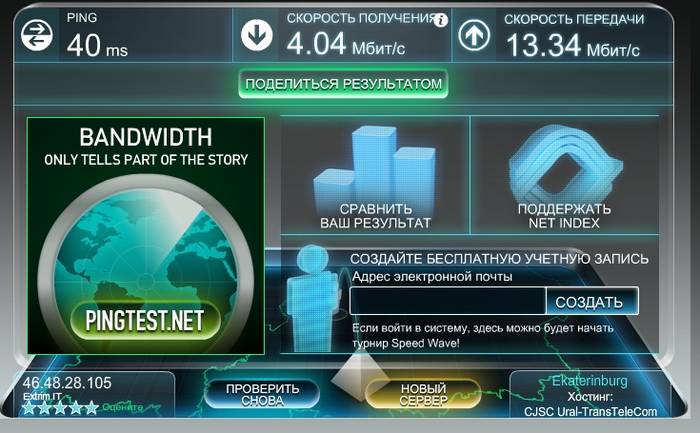
Εάν τα παραπάνω μέτρα δεν έχουν τεθεί σε ισχύ, δοκιμάστε να αλλάξετε τις ρυθμίσεις του εξοπλισμού σας, δηλαδή του δρομολογητή.
Ίσως το θέμα να περάσει ένα σήμα μέσω ενός δρομολογητή · στην περίπτωση αυτή, μια πολύ χαμηλή ταχύτητα μπορεί να οφείλεται στους ακόλουθους λόγους:
- στην ίδια συχνότητα με το δρομολογητή του γείτονά σας.
- ο αριθμός ανοιχτών καναλιών οδηγεί σε επιβράδυνση ή παρεμβολή στη λειτουργία της συσκευής.
- το επίπεδο σήματος δεν επιτρέπει την επίτευξη της μέγιστης ταχύτητας.
- χρησιμοποιείται παρωχημένος εξοπλισμός ή λογισμικού στο δρομολογητή.
Αλλάξτε το κανάλι στο δρομολογητή
Ένας από τους λόγους για την αργή ταχύτητα Internet στο wifi μπορεί να είναι η συμφόρηση του χρησιμοποιούμενου καναλιού του δρομολογητή. Εάν υπάρχουν αρκετές στην περιοχή σας ασύρματα δίκτυα με παρόμοιες ρυθμίσεις, είναι πιθανό οι δρομολογητές σας να χρησιμοποιούν τα ίδια κανάλια, τα οποία επιβραδύνουν το δίκτυο.
Για να αλλάξετε τις ρυθμίσεις του δρομολογητή, πρέπει να πάτε στον πίνακα ελέγχου του. Για να γίνει αυτό, πρέπει να εισάγετε 192.168.0.1 ή 192.168.1.1 στη γραμμή διευθύνσεων του προγράμματος περιήγησης, συνήθως βρίσκεται σε αυτή τη διεύθυνση.
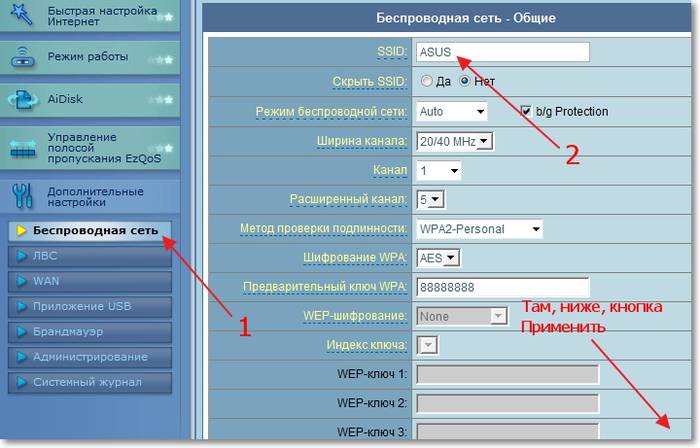
Εκεί αναζητούμε στοιχεία μενού στο όνομα των οποίων θα εμφανιστεί η λέξη "κανάλι", πρέπει να ρυθμίσετε το κανάλι για αυτόματη ανίχνευση, στην περίπτωση αυτή η συσκευή θα αναζητήσει ανεξάρτητα μια ελεύθερη συχνότητα.
Αριθμός ταυτόχρονων συνδέσεων
Προσέξτε επίσης μια τέτοια παράμετρο όπως ο αριθμός των ταυτόχρονων συνδέσεων (αριθμοί τρέχοντος ασύρματου σταθμού ή κάτι παρόμοιο). Επίπεδο προστασίας στο σπίτι ασύρματη σύνδεση συχνά δεν μπορεί να σταματήσει ειδικευμένους χάκερς.
Για το σκοπό αυτό, οι κατασκευαστές δρομολογητών έχουν παράσχει άλλη επιλογή προστασίας - περιορίζοντας τον αριθμό των συσκευών. Εάν χρησιμοποιείτε σταθερό αριθμό ασύρματων συσκευών - διστάσετε να καθορίσετε τον αριθμό τους, όλοι οι άλλοι απλά δεν μπορούν να συνδεθούν.
Μετρήστε την ταχύτητα σύνδεσης wifi
Εάν υπάρχουν υποψίες σχετικά με τους λόγους για τη μείωση της ταχύτητας στο δρομολογητή, υπάρχει ένας εύκολος τρόπος για να επιβεβαιώσετε ή να τους απορρίψετε. Για να μάθετε τι είναι η εξερχόμενη (εισερχόμενη) ταχύτητα Internet σας σήμερα, υπάρχουν πολλοί πόροι Διαδικτύου, όπως: www.bravica.net, www.speedtest.net ή προγράμματα NetWorx, DUTrafic.
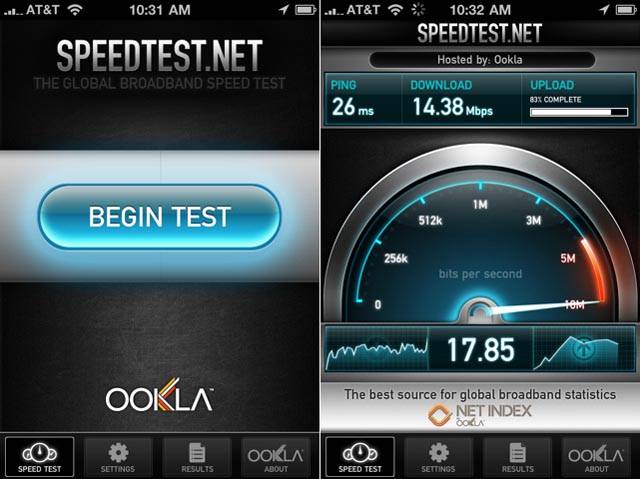
Για παράδειγμα, για να ελέγξετε γιατί σε έναν φορητό υπολογιστή αργή σύνδεση, πρέπει πρώτα να απενεργοποιήσετε όλα τα προγράμματα που χρησιμοποιούν το Διαδίκτυο σε αυτό. Στη συνέχεια, πρέπει να κάνετε μετρήσεις ασύρματη συσκευήχρησιμοποιώντας μία από τις μεθόδους που αναφέρονται παραπάνω. Στη συνέχεια, συνδέστε το με ένα καλώδιο και επαναλάβετε τη διαδικασία. Εάν η ταχύτητα διαφέρει κατά περισσότερο από 10%, τότε ο δρομολογητής το μειώνει πραγματικά.
Τρόποι αύξησης της ταχύτητας
- Μείωση του αριθμού των συνδέσεων.
- Ρύθμιση της αυτόματης ανίχνευσης του καναλιού μετάδοσης δεδομένων.
- Αντικατάσταση του δρομολογητή με μια συσκευή που χρησιμοποιεί περισσότερα σύγχρονο πρωτόκολλο συνδέσεις ή αναβοσβήνει το παλιό (σήμερα το πιο προηγμένο είναι το πρωτόκολλο 802.11ac).
- Σύνδεση με το δρομολογητή ισχυρότερη κεραία, η οποία θα δώσει το καλύτερο σήμα σε μέρη με παρεμβολές και θα βελτιώσει την ταχύτητα μεταφοράς δεδομένων.
- Αν ο παροχέας σας λειτουργεί με το πρωτόκολλο VPN και υπάρχει η δυνατότητα να το αλλάξετε - κάντε το επιλέγοντας ένα που χρησιμοποιεί τα πρωτόκολλα DHCP ή PPPoE (σε μια στατική διεύθυνση IP).
Κατανοήστε την ταχύτητα του Διαδικτύου από τους προμηθευτές MTS, Megafon, ByFly, Beeline, Ukrtelecom
Οι περισσότεροι ασύρματοι παροχείς και ορισμένες φορές καλωδιακό διαδίκτυο περιορίστε την ταχύτητα. Το πρόβλημα είναι το εξής: η πρόσβαση στον παγκόσμιο ιστό πραγματοποιείται μέσω των ίδιων διαύλων με τη σύνδεση, γι 'αυτό και με καλό σήμα δικτύου η ταχύτητα θα είναι ακόμα χαμηλή.
Όσο για τους παρόχους καλωδιακών υπηρεσιών, υπάρχει ένα πρόβλημα του ίδιου είδους - προκειμένου να αποφευχθεί η συμφόρηση του δικτύου, θέτουν εσωτερικούς περιορισμούς, συχνά χωρίς συμφωνία με τους πελάτες. Υπάρχει μόνο ένας τρόπος να αντιμετωπιστεί αυτό - οι καταγγελίες και οι επίμονες απαιτήσεις.
Ας εξετάσουμε με περισσότερες λεπτομέρειες ποιοι είναι οι περιορισμοί της ταχύτητας του κινητού Διαδικτύου από διαφορετικούς παρόχους.
Mts
Ανάλογα με τιμολογίου 50 ή 100 mb ανά ημέρα μπορούν να παρέχονται χωρίς περιορισμό ταχύτητας · οτιδήποτε παρέχεται παραπάνω περιορίζεται στα 64 kbit / s. Υπάρχουν μηνιαίες τιμές - 3,4,6,20 ή 50 GB. Μετά την υπέρβαση της οριακής χρήσης του Internet έχει αποκλειστεί.
Βίντεο: πώς να αυξήσετε την ταχύτητα του Internet
Μεγάφωνο
Προσφέρει μηνιαίες τιμές χωρίς περιορισμό στην ταχύτητα λήψης με μέγιστη επισκεψιμότητα 70 MB και 3.7.15, 30 GB. Αφού εξαντληθεί αυτή η ένταση, αποκλείεται η πρόσβαση στη χρήση της υπηρεσίας.
ByFly
Πρόκειται για χειριστή καλωδιακής τηλεόρασης. Τα πακέτα υπηρεσιών ξεκινούν από 1 Mb / s και τελειώνουν στα 50 Mb / s. Ωστόσο, πρέπει να θυμόμαστε ότι το ενσύρματο Διαδίκτυο αντιμετωπίζει επίσης δυσκολίες σε περιοχές όπου δεν υπάρχουν γραμμές οπτικών ινών και σε δηλωμένο 1-2 Mbps, ο πραγματικός ρυθμός λήψης θα είναι 512 kbps και η απόδοση θα είναι 256 kbps.
Beeline
Η εταιρεία αυτή σήμερα παρέχει υπηρεσίες κινητής και κινητής τηλεφωνίας ενσύρματο internet. Στην τελευταία, η ταχύτητα κυμαίνεται από 10 έως 100 Mbps, υπάρχουν τιμολόγια με όριο ταχύτητας για την επίτευξη ενός συγκεκριμένου ορίου κυκλοφορίας, υπάρχει και χωρίς αυτό. Κινητό Internet διαφέρει μόνο στον όγκο της κυκλοφορίας που παρέχεται εντός συγκεκριμένου τιμολογίου. Η απαιτούμενη ταχύτητα είναι έως και 256 kbps, η πραγματική μπορεί να πέσει στα 32 kbps, εξαρτάται από το φορτίο του δικτύου.
Ukrtelecom
Παρέχει υπηρεσίες όπως ασύρματο internet 3G τεχνολογία, η οποία παρέχει ταχύτητες έως και 7,2 Mbps, καθώς και καλωδιακές οπτικές συνδέσεις, οι οποίες μπορούν να φτάσουν τα 5 Mbps χωρίς περιορισμούς κυκλοφορίας.
Η μείωση της ταχύτητας του Διαδικτύου μπορεί να έχει διάφορους λόγους, από τον κοινότατο περιορισμό του χώρου για παρεμβολή στη λειτουργία του εξοπλισμού σας και εργασία μέσω wifi router ξένους. Το πρώτο βήμα στον εντοπισμό αυτού του προβλήματος είναι να παρακολουθείτε συνεχώς την ταχύτητα του Internet σας με οποιοδήποτε από τα εργαλεία που προτείνονται παραπάνω.
Εάν είστε πεπεισμένοι ότι υπάρχει υποτιμήσεις, αρχίστε να ενεργείτε σύμφωνα με το σχέδιο που προτείνεται παραπάνω:
- καλεί τον πάροχο τεχνικής υποστήριξης.
- ρύθμιση ή αλλαγή λογισμικού.
- αναβοσβήνει ή αντικαθιστά τον εξοπλισμό.
Η πτώση της ταχύτητας του Διαδικτύου μπορεί να επηρεάσει:
- Τα προγράμματα Rogue που εκτελούνται στο παρασκήνιο και η λήψη ενημερώσεων.
- Αυτόματη ενημέρωση των Windows
- Ιοί
- Μπορεί επίσης να είναι ένα πρόβλημα με τον πάροχο.
Εάν το πρόβλημα δεν βρίσκεται στον παροχέα, τότε πρέπει να κάνετε τα εξής:
Πατήστε Ctrl + Alt + Διαγραφή (εμφανίζεται η Διαχείριση εργασιών)
Μεταβείτε στην ενότητα "Διαδικασίες"
Όταν ξεκινάτε για πρώτη φορά Windows σε αυτό το παράθυρο, στην καρτέλα Διεργασίες, ταιριάζει συνήθως γύρω στις 15-20 διεργασίες, τις αποκαλούμενες διαδικασίες συστήματος, οι οποίες απαιτούνται για σωστή εργασία συστήματος. Όλες οι περαιτέρω προσθήκες της διαδικασίας είναι ήδη εφαρμογές χρήστη.
Εάν θυμηθείτε περίπου ποιες διαδικασίες έχετε συνήθως, τότε θα είστε σε θέση να «πιάσετε» τη διαδικασία που μειώνει την ταχύτητα του Διαδικτύου.
Αν δεν θυμάστε, στη συνέχεια πειραματιστείτε. Όλες οι διαδικασίες που εκτελούνται από το admin (χρήστη), μπορείτε να ολοκληρώσετε με ασφάλεια
Αν ξαφνικά μετά την ολοκλήρωση της διαδικασίας ο υπολογιστής σας έχει επανεκκινήσει, είναι εντάξει! Είναι επίσης αδύνατο να σπάσει ο υπολογιστής κλείνοντας τις διαδικασίες!
Αν δεν βοηθήσει, τότε αξίζει να απενεργοποιήσετε την "αυτόματη ενημέρωση των Windows" εάν είναι συνδεδεμένη καθόλου.
Αλλά αν είστε εξουσιοδοτημένος χρήστης και είστε βέβαιοι όταν έρχονται ενημερώσεις για εσάς, σίγουρα δεν θα πρέπει να τους απενεργοποιήσετε.
Επίσης, πρέπει να προσπαθήσετε να απενεργοποιήσετε το Τείχος προστασίας των Windows, το οποίο επίσης βρίσκεται στον Πίνακα Ελέγχου, ο οποίος εκκινείται από το μενού "Έναρξη".
Η απενεργοποίηση αυτών των υπηρεσιών από τα στοιχεία του "Πίνακα Ελέγχου" δεν αρκεί, μόνο από την ανάγκη απενεργοποίησης χρησιμοποιώντας το εργαλείο "Υπηρεσίες", από το στοιχείο "Διαχείριση" στον "Πίνακα Ελέγχου":
Θα πρέπει να ελέγξετε τον υπολογιστή σας με ένα antivirus, ακόμα καλύτερα δύο.
Αρχικά, ελέγξτε το δεύτερο ιών
Στο τέλος της σάρωσης, κάντε κλικ στο "εμφάνιση της λίστας μολυσμένων αντικειμένων" ή κάτι τέτοιο.
Όλα τα μολυσμένα αντικείμενα, επιλέξτε το πλαίσιο ελέγχου και διαγράψτε ΟΛΑ
Μετά την αφαίρεση, θα ζητήσει να επανεκκινήσει τον υπολογιστή, επιτρέψτε.
ΠΡΟΣΟΧΗ: αν το λογισμικό εντοπισμού ιών εντοπίσει έναν ιό που βρίσκεται στο φάκελο drivers \\ str.sys, δεν θα μπορεί να τον αφαιρέσει και θα πρέπει να τον αφαιρέσετε

















